개체 관계 만들기
학습 목표
이 유닛을 완료하면 다음을 수행할 수 있습니다.
- 여러 개체 관계의 유형과 각 유형의 일반적인 이용 사례를 정의합니다.
- 룩업 관계를 만들거나 수정합니다.
- 마스터-세부 정보 관계를 만들거나 수정합니다.
개체 관계란 무엇일까요?
개체 및 필드에 대해 알아보았고, 다음 단계에는 개체 관계에 대해 알아보겠습니다. 개체 관계는 두 개체를 서로 연결하는 특별한 필드 유형입니다.
계정 같은 기본 개체에 대해 생각해 보세요. 영업 담당자가 고객 계정을 개설하는 경우, 해당 고객의 회사에서 일하는 몇몇 사람들과 이야기를 나눈 적이 있을 것입니다. 그리고 임원이나 IT 관리자 같은 연락처를 만들고 이런 연락처의 정보를 Salesforce에 저장했을 것입니다.
따라서 계정 개체와 연락처 개체 사이에 관계가 있어야 한다는 말이 성립됩니다. 그리고 실제로 관계가 있습니다!
Salesforce에서 계정 레코드를 보면 Related(연결됨) 탭에 연락처에 관한 섹션이 있음을 확인할 수 있습니다. 연락처를 계정에 빨리 추가할 수 있는 버튼도 있습니다.
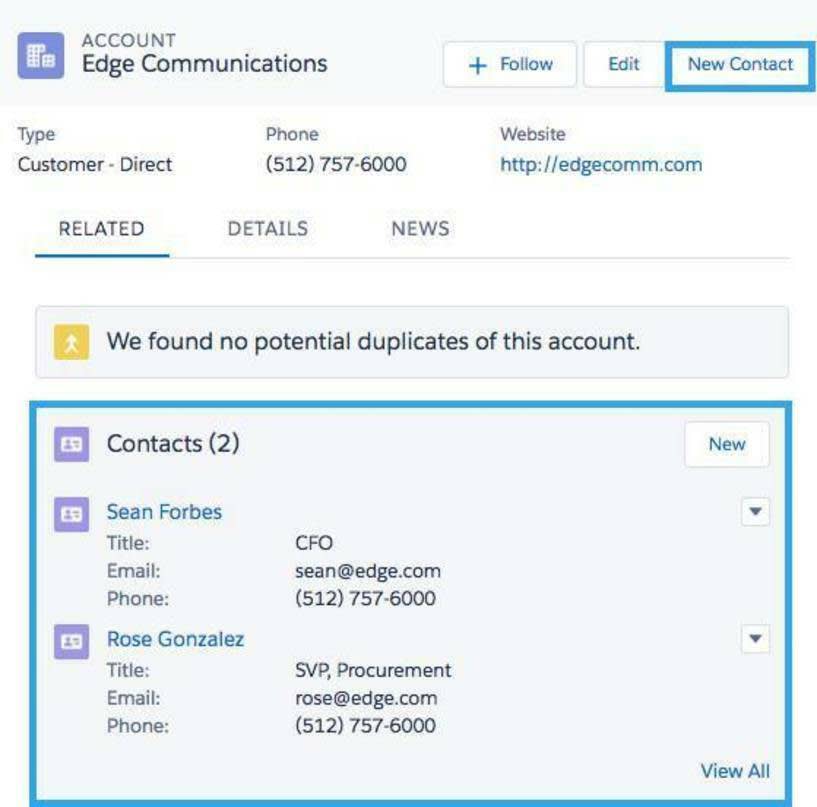
계정과 연락처의 관계는 Salesforce에 있는 기본 관계의 예입니다. 하지만 개체 및 필드와 마찬가지로 사용자 정의 관계도 만들 수 있습니다. 지난 유닛에서는 두 개의 개체인 Property(자산)와 Offer(구매 제안)을 만들었습니다. 주택에 대한 구매 제안이 모두 Salesforce의 레코드에 표시되면 정말 유용하지 않겠습니까?
이렇게 하기 전에 Salesforce에서 만들 수 있는 여러 가지 관계에 대해 알아봐야 합니다.
다양한 개체 관계
가장 중요한 두 가지 유형의 개체 관계는 룩업과 마스터-세부 정보입니다.
룩업 관계
위의 계정과 연락처의 예에서, 두 개체의 관계는 룩업 관계입니다. 룩업 관계는 근본적으로 개체 하나를 다른 개체의 연결된 항목에서 '룩업'할 수 있도록 두 개체를 서로 연결합니다.
룩업 관계는 일대일 또는 일대다 관계일 수 있습니다. 계정 하나에 여러 개의 연락처가 연결될 수 있기 때문에 계정과 연락처의 관계는 일대다 관계입니다. DreamHouse 시나리오에서는 자산 개체와 주택 판매자 개체 사이에 일대일 관계를 만들 수 있었습니다.
마스터-세부 정보 관계
룩업 관계는 느슨한 편인지만, 마스터-세부 정보 관계는 좀 더 엄격합니다. 이 관계 유형에서는 개체 하나가 마스터고 다른 개체가 세부 정보입니다. 마스터 개체에 따라 세부 정보 개체의 특정 동작(예: 세부 정보 데이터를 볼 수 있는 사용자)이 달라집니다.
예를 들어 자산 소유자가 주택을 시장에서 철회하려는 경우를 가정해 보세요. DreamHouse는 해당 자산에 대한 구매 제안을 보관하려고 하지 않을 것입니다. Property(자산)와 Offer(구매 제안) 사이에 마스터-세부 정보 관계가 있으므로, 자산 및 자산과 연결된 판매 제안을 모두 시스템에서 삭제해도 됩니다.
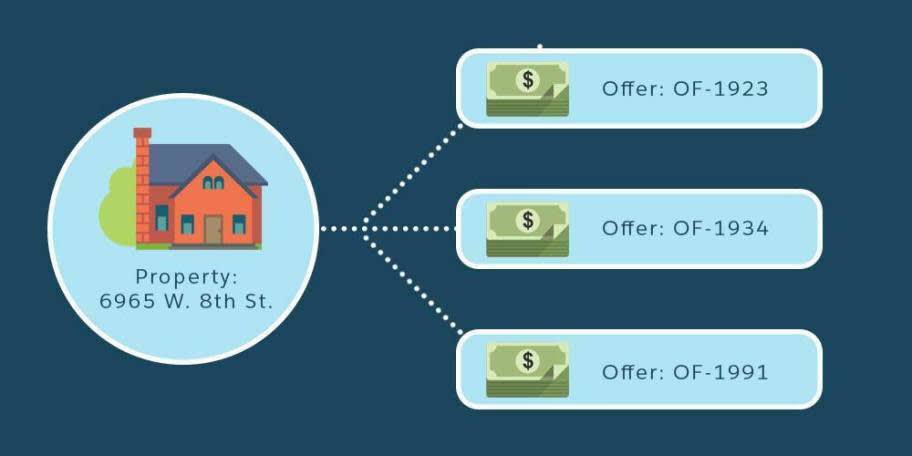
관계에 대한 자세한 내용
현실과 마찬가지로 관계는 복잡합니다. 아래에는 룩업 관계와 마스터-세부 정보 관계를 구별하는 데 유용한 정보가 좀 더 있습니다.
일반적으로, 개체가 다른 개체와 연결되어 있지 않을 수 있는 경우에만 룩업 관계를 사용합니다. 때로는 연락처가 특정 계정과 연결되어 있지만 때로는 연락처일 뿐입니다. 룩업 관계의 개체는 일반적으로 독립 개체로 작동하고 사용자 인터페이스에 자체적인 탭이 있습니다.
마스터-세부 정보 관계에서는 세부 정보 개체가 독립 개체로 작동하지 않고, 마스터에 대한 종속도가 높습니다. 실제로 마스터 개체에 대한 레코드를 삭제하면 이 개체와 연결된 세부 정보 레코드도 삭제됩니다. 마스터-세부 정보 관계를 만드는 경우, 항상 관계 필드를 세부 정보 개체에 만듭니다.
마지막으로, 계층 구조 관계라는 또 하나의 관계 유형도 있습니다. 계층 구조 관계는 특수한 유형의 룩업 관계입니다. 계층 구조 관계는 사용자 개체에만 사용할 수 있다는 중요한 차이점이 있습니다. 계층 구조 관계는 사용자 간에 관리 체인을 만드는 등의 용도로 사용할 수 있습니다.
개체 사이에 관계를 추가하기 시작하면 데이터 모델이 더 복잡해진다는 사실을 기억하세요. 더 복잡한 모델이 항상 나쁘다고 할 수는 없지만, 개체, 레코드, 필드 변경 및 삭제 같은 작업을 수행하는 경우 더욱 주의를 기울이세요. 관계 동작에 대한 자세한 내용은 리소스 섹션을 참조하세요.
맞춤형 객체 만들기
다시 D’Angelo와 함께 DreamHouse 앱에서 관계를 몇 개 만들 준비가 되었습니다. DreamHouse가 자사 웹 사이트에서 특정 자산을 즐겨찾기로 표시하는 사용자를 추적할 방법을 원한다고 가정해 보세요. 이 기능은 DreamHouse의 부동산 중개인들이 잠재적인 주택 구매자를 찾아서 연락하는 데 유용할 수 있습니다.
즐겨찾기라는 맞춤형 객체를 만들고 이 개체에 필드를 추가하여 시작하세요.
-
Object Manager(개체 관리자) 탭을 클릭합니다.
-
Create(만들기) | Custom Object(맞춤형 객체)를 오른쪽 상단 모서리에서 클릭합니다.
- 레이블에
Favorite(즐겨찾기)을 입력합니다.
- 복수형 레이블에
Favorites(즐겨찾기)을 입력합니다.
-
Launch New Custom Tab Wizard after saving this custom object(이 맞춤형 객체를 저장한 후 새 사용자 정의 탭 마법사 실행) 상자를 선택합니다.
- 나머지 값을 기본값으로 놔두고 Save(저장)를 클릭합니다.
- 새 맞춤형 객체 탭 페이지에서 Tab Style(탭 스타일) 필드를 클릭하고 원하는 스타일을 선택합니다.
-
Next(다음), Next(다음), Save(저장)를 차례로 클릭합니다.
룩업 관계 만들기
이제, 즐겨찾기 개체의 사용자 정의 관계 필드를 두 개 만드세요. 먼저 자산을 Favorite(즐겨찾기)에 추가하는 사용자를 나열하는 룩업 관계를 만들어 보세요.
- 설정에서 Object Manager(개체 관리자) | Favorite(즐겨찾기)으로 이동합니다.
- 사이드바에서 Fields & Relationships(필드 및 관계)를 클릭합니다.
-
New(새로 만들기)를 클릭합니다.
-
Lookup Relationship(룩업 관계)을 선택한 후 Next(다음)를 클릭합니다.
- 연결 대상에서 Contact(연락처)를 선택합니다. DreamHouse 시나리오에서, 연락처는 잠재적인 주택 구매자를 의미합니다.
-
Next(다음)를 클릭합니다.
- 필드 이름에 연락처를 입력한 후 다음을 클릭합니다.
-
Next(다음), Next(다음)를 클릭한 후 Next(다음) 및 Save(저장)를 클릭합니다.
마스터-세부 정보 관계 만들기
이제 두 번째 관계 필드를 만들어 보세요. 자산이 마스터고 즐겨찾기가 세부 정보인 마스터-세부 정보 관계를 만들려고 합니다.
- 맞춤형 객체의 개체 관리자 페이지에서 Fields & Relationships(필드 및 관계)를 클릭합니다.
-
New(새로 만들기)를 클릭합니다.
-
Master-Detail Relationship(마스터-세부 정보 관계)을 선택하고 Next(다음)를 클릭합니다.
- 연결 대상에서 Property(자산)를 선택합니다.
-
Next(다음)를 클릭합니다.
- 필드 이름에
Property(자산)를 입력하고 Next(다음)를 클릭합니다.
-
Next(다음), Next(다음), Save(저장)를 차례로 클릭합니다.
이제 자산 레코드를 보면 연결된 탭에 즐겨찾기가 나열되어 있음을 확인할 수 있습니다.
즐겨찾기에 자산 추가하기
즐겨찾기에 추가한 자산을 확인하는 방법에 대해 알아보세요.
- 앱 시작 관리자
 에서 Sales(영업)를 찾아서 선택합니다.
에서 Sales(영업)를 찾아서 선택합니다.
- 탐색 모음에서 Properties(자산) 탭을 클릭합니다. 보이지 않으면 More(더 보기) 드롭다운 아래를 확인합니다.
- 자산 레코드 이름을 클릭합니다.
-
Related(연결됨)를 클릭합니다. Related tab(연결된 탭)에 Favorites(즐겨찾기) (0)이 보입니다.
-
New(새로 만들기)를 클릭합니다.
- Favorite Name(즐겨찾기 이름)에 이름을 입력한 다음 Save(저장)를 클릭합니다.
잘하셨어요! Favorite(즐겨찾기) 개체 설정이 완료되었습니다.
리소스
가능한 경우 비포용적인 용어를 평등이라는 Salesforce의 가치에 맞도록 변경했습니다. 이 작업은 현재 진행 중입니다. 포용적인 언어로 평가할 용어를 찾으면 오른쪽 사이드바에서 Provide feedback for this badge(이 뱃지에 대한 피드백 제공)를 클릭하여 제출하세요.
